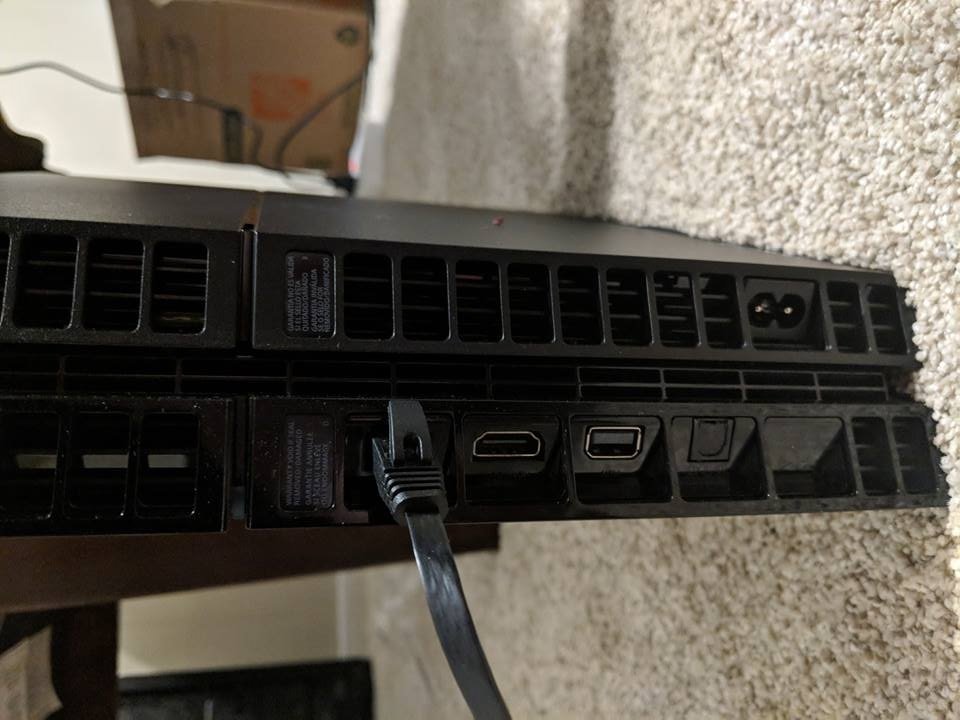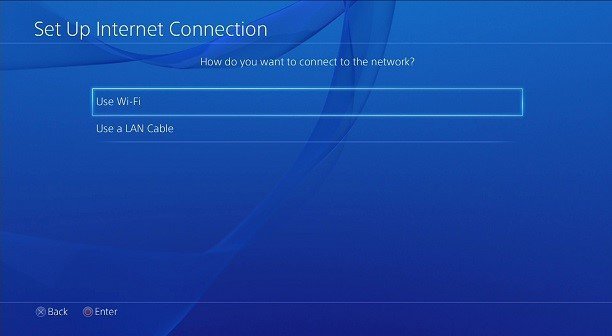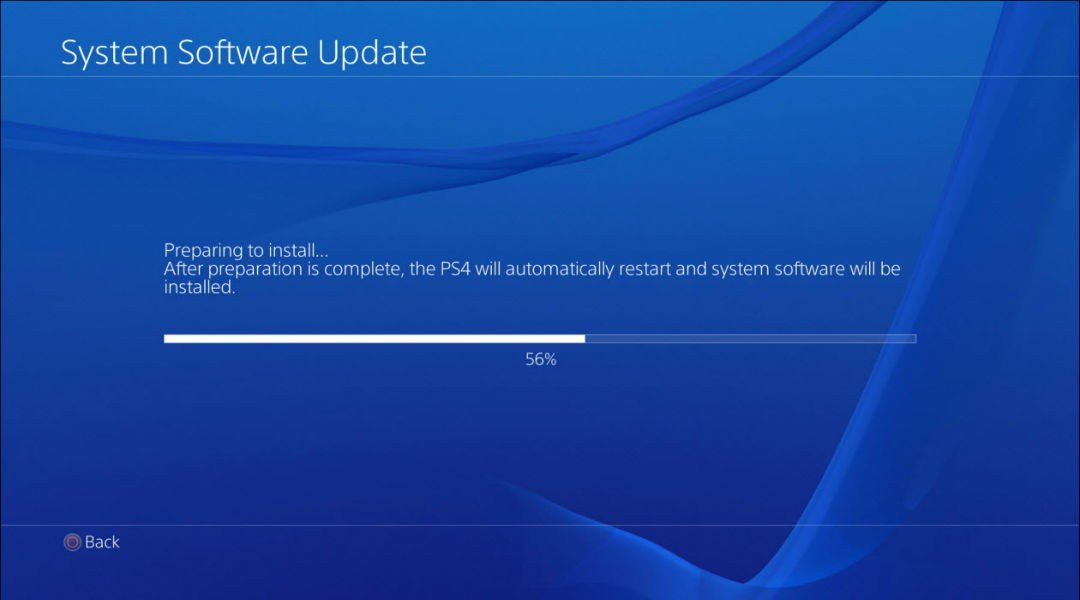Cómo transferir datos desde tu vieja PlayStation 4 a tu nueva. Moviendo tus partidas guardadas, trofeos y mucho más es fácil con el PlayStation 4.

Así rompió su PlayStation y tienes que conseguir uno nuevo, o le has tomado la inmersión mediante la actualización a una PlayStation Pro. Cueste lo que cueste, todo su duro trabajo y guarda los archivos son muy importante, y que probablemente desea mantenerse en su nuevo dispositivo. Afortunadamente Sony ha hecho este proceso muy fácil para los usuarios a hacer ellos mismos. Este proceso tomará algún tiempo, así que cuanto antes usted ponerlo hasta pasar, mejor! Si no tienes tanto PlayStation disponible para la transferencia de ellos, le mostraremos cómo copia de seguridad de datos en su lugar!
Conecte su PS4 a internet
Hay dos formas de conectar su PS4 a internet, pero porque vas a estar haciendo una buena cantidad de descarga te recomiendo que uses una conexión a través de un cable LAN. Si el WiFi es la única opción que también está muy bien pero puede tomar más tiempo para completar. Recuerde que tanto de tu consola tiene que estar conectado a internet, por lo cual estos pasos deben hacerse dos veces!
Conexión a través de cable LAN
- Conecte un cable ethernet directamente al módem.
- Enchufe el otro extremo del cable ethernet en el enchufe del cable de LAN de PS4.
- Ir al menú de configuración desde el menú Inicio y seleccione “Red”.
- Seleccione “Configurar conexión a internet”.
- Seleccione “Usar un cable de LAN”.
- Seleccione “Fácil” y siga los pasos de configuración.
- Sólo para estar seguro todo está bien, volver a su menú de red y seleccione “Conexión de prueba.”
Esto le permitirá saber si todo ha ido bien. Ahora que estás conectado puede pasar a actualización.
Conexión a través de WiFi
- Ir al menú de configuración desde el menú Inicio y seleccione “Red”.
- Seleccione “Configurar conexión a internet”.
- Seleccione “Usar el WiFi”.
- Seleccione “Fácil”.
- Seleccione la red WiFi que desea conectarse y la contraseña de entrada.
- Sólo para estar seguro todo está bien, volver a su menú de red y seleccione “Conexión de prueba.”
Esto le permitirá saber si todo ha ido bien. Ahora que estás conectado puede pasar a actualización.
Asegúrese de que ambas consolas tienen las actualizaciones adecuadas
Ambas consolas requieren tener la versión más actualizada de la actualización de Software de PS4 para transferir datos. Si su consola actual ya tiene la actualización 5.53, usted puede mover para asegurarse de que su nueva PlayStation lo tiene así. Afortunadamente, los mismos pasos para comprobar las actualizaciones también instalará automáticamente los si son necesarias.
- Seleccione “Configuración” desde el menú Inicio de PlayStation.
- Seleccione “Actualización de Software del sistema”.
- Comprobar si una actualización está disponible. Si hay, la actualización se iniciará automáticamente.
Ahora que está actualizada pasar a sincronizar tus trofeos o transferencia de datos
¡Tomar sus trofeos con usted!
Trofeos deben ser sincronizados manualmente a tu cuenta para que transfiera a su nueva PlayStation. Incluso si se han sincronizado antes, necesitará volver a sincronizar otra vez para asegurar que todos sus trofeos actualizados están conectados a su cuenta.
- Ir a los trofeos en el menú principal
- En la parte superior izquierda, lo mostrará auto sincronización a la red de PlayStation
- Si no oprime el botón “Opciones” en su controlador de DualShock.
- Seleccione la opción “Sync a PlayStation Network”.
Cómo transferir los datos
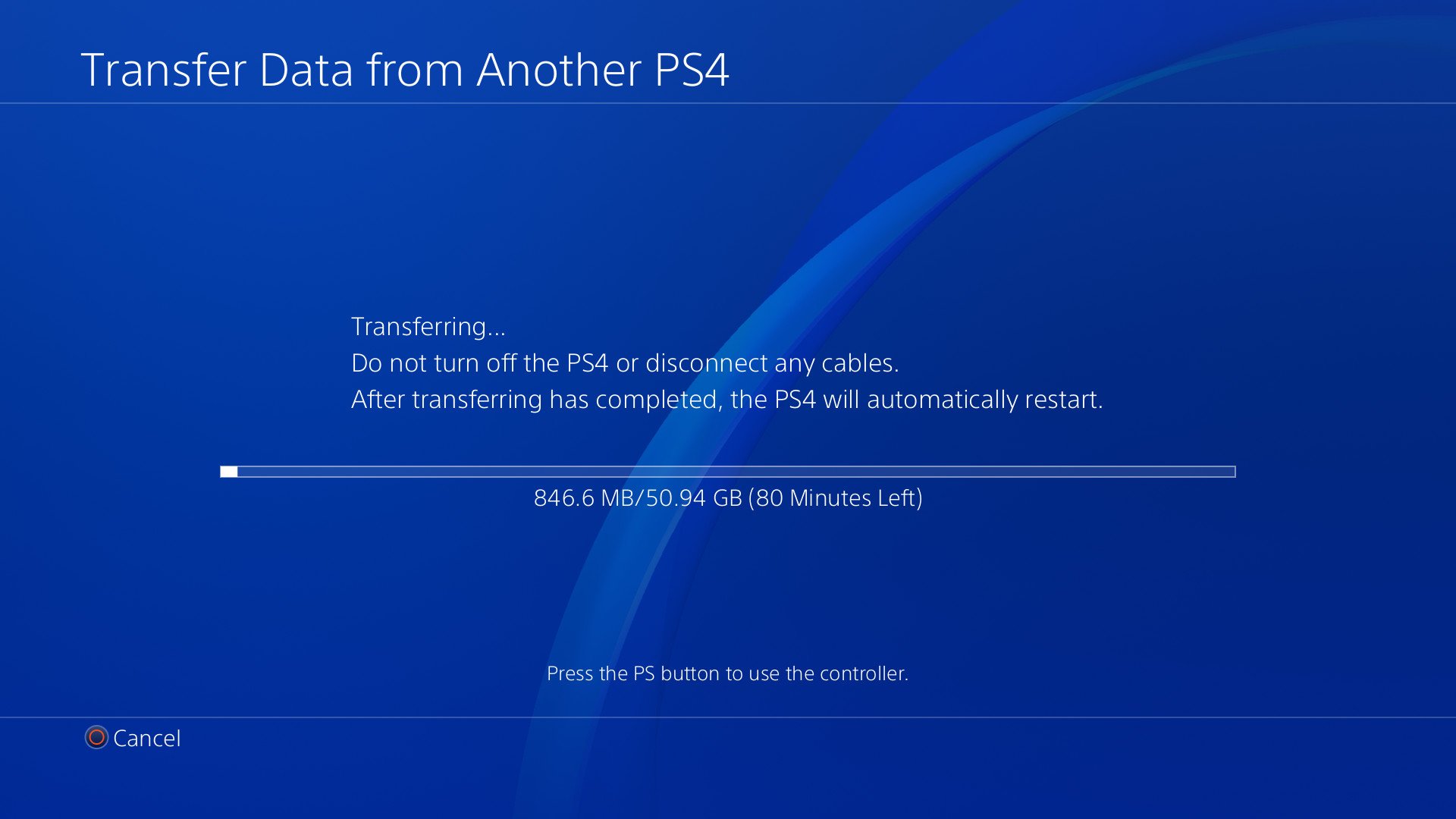
Sony ha hecho transferir sus datos desde una consola de PlayStation 4 a otro bastante simple de hacer. Usted necesitará consolas, una conexión a internet y un cable LAN para hacerlo, pero eso es todo. Con la actualización de Software 5,53, transferencia de datos se construye esencialmente en tu consola.
Transferencia de los datos significa que tu saves, trofeos, descargaron juegos, carpetas, imágenes y más, todo ello haz copiados de tu consola original a tu nuevo PlayStation 4. Esto no cubre tus contraseñas o datos no sincronizado trofeo, así que usted querrá asegurar todo están actualizados antes de iniciar a su traslado.
Disposición fácil
Este montaje se activará automáticamente cuando usted sigue estos pasos!
- Verifique que ambas consolas han recibido la actualización del software de 5.53.
- Enciende ambas consolas y asegúrese de que estén conectados a la misma red usando cables LAN o Wi-Fi.
- Ingrese a su cuenta de PlayStation Network en la consola de nuevo.
- Seleccione transferir datos a una nueva consola en la parte inferior de la pantalla.
- Presione y sostenga el botón de PlayStation en el controlador conectado a la consola vieja hasta que escuche un sonido.
- Seleccione los datos que desea transferiry seleccione siguiente.
- Activar su nueva PS4 como la principal consola.
Manual puesta a punto
Si por alguna razón la transferencia no desencadena con los pasos anteriores, o han rechazado las opciones antes, aquí es cómo levantar manualmente la opción de transferir datos.
- Ir al menú “Configuración” de tu mai
n pantalla.
- Seleccione “Sistema”.
- Selecciona “Transferir datos”.
- Seleccione “Transferencia”.
- Asegúrese de que tanto su PS4 están conectados a la internet misma, luego continuar con éxito.
- Seleccione la nueva PS4 en la lista y continúe.
- Siga los pasos de transferencia y dejar ambas PlayStations en para la duración de la descarga.
Respaldar y restaurar una PS4

Si el internet no es una opción para usted, o seguir recibiendo un error, no se preocupe. ¡Hay otra opción para que usted pruebe! Este proceso tendrá dos veces mientras cada descarga tendrá que funcionar por separado en vez de al mismo tiempo. Pero si guarda datos que precioso, merece la pena!
Copia de seguridad
El primer paso es obtener toda su información en un puerto USB para que puede ir a restaurar a su PlayStation!
- Poner el almacenamiento USB en un puerto USB en la PS4.
- Sincronizar tus trofeos siguiendo las instrucciones arriba
- Ir a la opción “Configuración” del menú principal.
- Seleccione “Sistema”.
- Seleccione “Copia de seguridad y restauración”.
- Seleccione que datos desea respaldar y continuar.
- Nombre del archivo de copia de seguridad algo que se recuerde fácilmente y seleccione “Copia de seguridad”.
- Cuando se termina la barra de progreso de carga, la copia de seguridad es completa.
Restauración de
Ahora que tienes toda la información que tiró, es momento de instalar a su nueva PS4.
- Ir a “Ajustes” de tu menú principal.
- Seleccione “Sistema”.
- Seleccione “Copia de seguridad y restauración”.
- Insertar tu USB con tus datos.
- Seleccione “Restaurar”.
- Seleccione el archivo de copia de seguridad.
- Seleccione “Sí”.
Contact Information:
ESSA KIDWELL
Tags:
, Wire, Artificial Intelligence Newswire, United States, Spanish
Keywords: afds, afdsafds